Выгодный онлайн-шопинг через расширения для браузера
/Журнал/Накопить и сохранить
Дельные советы
Интернет-торговля непрерывно расширяет потребительскую аудиторию и демонстрирует последовательный рост объёмов бизнеса. Для удобства покупателей выпускаются сервисы-расширения для браузеров, о некоторых из них расскажем в этой статье.
10.07.19
313
Поделиться
LetyShops
LetyShops – это российский сервис, возвращающий покупателям часть средств за покупки на AliExpress, Booking.com, Lamoda, в Связном, М.Видео и ещё почти 2000 интернет-магазинов. Схема его работы заключается в следующем: LetyShops «приводит» пользователя в партнёрский магазин, а последний выплачивает сервису вознаграждение. Часть его перечисляется пользователю, совершившему оплату покупки, и поэтому может рассматриваться как традиционный кэшбэк.
Чтобы воспользоваться услугами LetyShop, нужно зарегистрироваться на нём через аккаунт в одной из соцсетей или указав е-мейл и пароль, создав тем самым личный кабинет (ЛК). В ЛК можно подобрать интернет-магазин и перейти в него, по каждой торговой площадке указывается ориентировочный размер кэшбэка. Вновь зарегистрированный пользователь получает бесплатно Premium статус на 7 дней с 30%-ной надбавкой к базовой величине кэшбэка.
Поиск магазинов осуществляется по названию или через товарную группу, кроме того, можно вывести список торговых площадок с повышенным кэшбэком до 10% и выше. Точная величина кэшбэка отображается после подтверждения заказа товара или услуги. Через некоторое время после оплаты покупки, которое может достигать одного-двух месяцев, на баланс пользователя зачисляется сумма возвращённых денег. На балансе отображаются история покупок через сервис, начисленные и ожидающие начисления средства.
Накопленные деньги можно вывести на карту, электронный кошелёк и счёт мобильного телефона.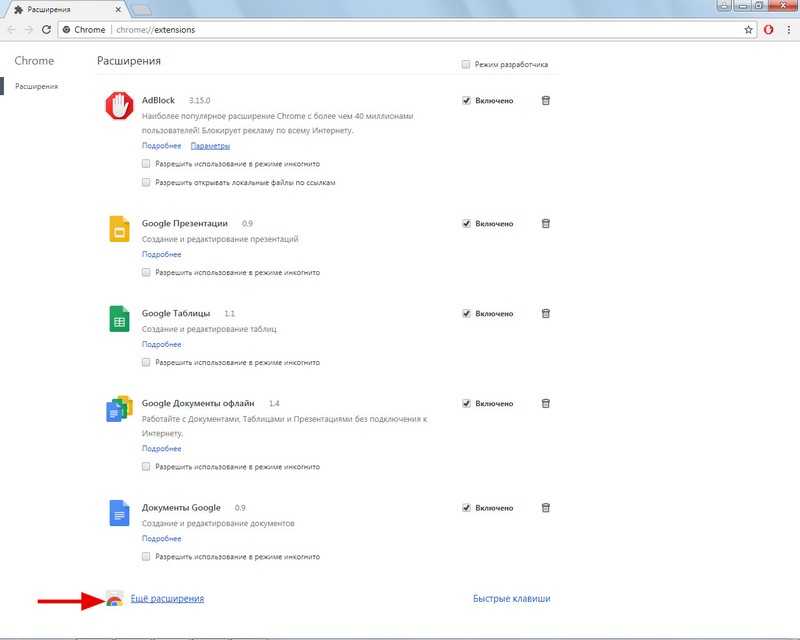
Также пользователям предоставлена возможность зарабатывать на реферальной программе, получая деньги за привлечённых к сервису новых пользователей.
LetyShops даёт возможность совершать покупки в интернет-магазинах через сайт сервиса либо расширение браузера. При этом следует иметь в виду, что в расширении доступно меньше торговых площадок, чем на сайте.
Расширение устанавливается для Google Chrome, Firefox, Opera, Safari и Яндекс.Браузера.
Honey
Honey – англоязычное расширение для браузера, позволяющее приобретать товары и услуги со скидками. В партнёрах сервиса более 30 000 интернет-магазинов. Honey переправляет пользователя на сайт продавца и снабжает его купоном (промо-кодом) для получения скидки на покупаемый товар.
Воспользоваться сервисом можно после простой регистрации через аккаунт Google или вводом е-мейла и пароля и установки расширения в браузер, после чего можно приступать к онлайн-шопингу. Найти магазин можно через поиск по названию или категории товарных групп, по найденной позиции Honey отображает товары и услуги, которые можно приобрести со скидкой.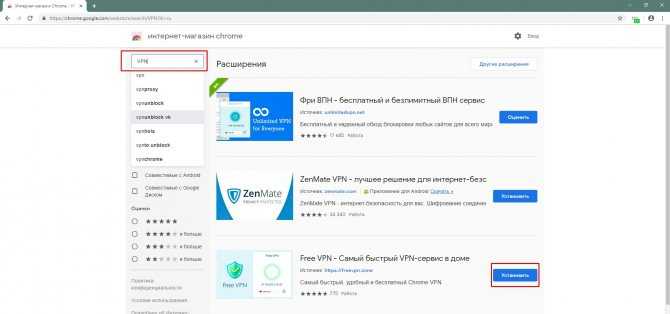 После выбора товара сервис предлагает скопировать номер купона, и затем перебрасывает в интернет-магазин оплаты.
После выбора товара сервис предлагает скопировать номер купона, и затем перебрасывает в интернет-магазин оплаты.
Другая полезная функция Honey – отслеживание снижений цен ниже заданных пользователем уровней.
Для этого товарная позиция добавляется в DropList, указывается желаемая скидка и период отслеживания, и сервис проинформирует пользователя о том, что покупку можно приобрести по цене ниже базовой. Для добавления товара (услуги) в DropList надо перейти в раздел описания товара на сайте торговой площадки и кликнуть по иконке сервиса. В настоящее время такая возможность доступна только для некоторых торговых площадок США (Amazon и др.), но разработчики обещают распространить её и на другие страны.
Ещё одна возможность (пока только для пользователей из США) – поиск лучшей цены товара, присутствующего на Amazon. Сервис собирает информацию по идентичным предложениям на других торговых площадках и сравнивает их. Когда пользователь заходит на страницу товара на Amazon, он может получить более привлекательные по цене варианты от Honey.
Honey доступно для браузеров Google Chrome, Opera, Firefox и Safari.
Wikibuy
Wikibuy – сервис, помогающий сделать онлайн шопинг более комфортным и сэкономить на покупках в интернет-магазинах. Он сравнивает цены на товары и услуги, отображает лучшие предложения и предлагает скидочные купоны. Для использования Wikibuy нужно его установить и зарегистрироваться через аккаунт Facebook или Google либо указав е-мейл и пароль. В списке магазинов представлены торговые площадки и мировые бренды, где можно приобрести товар или услугу со скидкой.
Найти магазин или товар можно через поиск или раздел по категориям. Сервис отображает предложения торговой площадки или товарной позиции от разных продавцов. По каждой из отображённых позиций указывается размер и способ экономии на покупке – кэшбэк или скидка по купону. Если пользователь соглашается с конкретным предложением, его перебрасывает на сайт интернет-магазина, где покупка оплачивается.
Wikibuy в своей работе не только использует автоматизированные средства поиска информации, но и поддерживается сообществом пользователей.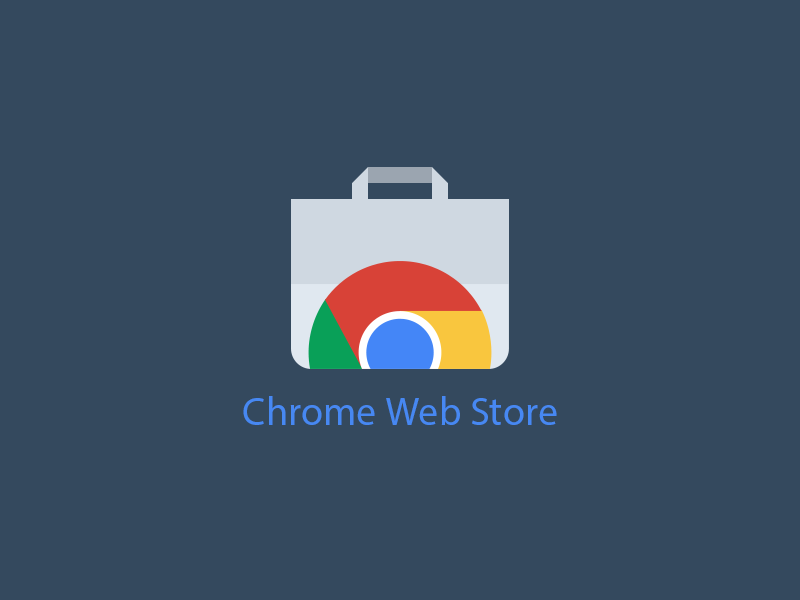 Например, если кто-то из пользователей обнаруживает в каком-то магазине товар по более низкой цене, он может сообщить об этом сервису, и это будет учтено. Кроме того, покупателям начисляются баллы за покупки в таких магазинах, как Walmart, eBay и Macy’s, которые можно обменять на подарочные карты на Wikibuy.
Например, если кто-то из пользователей обнаруживает в каком-то магазине товар по более низкой цене, он может сообщить об этом сервису, и это будет учтено. Кроме того, покупателям начисляются баллы за покупки в таких магазинах, как Walmart, eBay и Macy’s, которые можно обменять на подарочные карты на Wikibuy.
Расширение доступно для использования только c Google Chrome.
Invisible Hand
Invisible Hand в переводе с английского означает «невидимая рука», именно так называется англоязычная надстройка интернет-браузера для онлайн-шоперов. Термин Invisible Hand применительно к экономике впервые применил в XVIII веке Адам Смит для обозначения того, что на свободном рынке люди преследуют собственные интересы. Сервис сравнивает цены на идентичные товары в более чем 11 тыс. магазинов и оповещает о самых привлекательных предложениях скидочных купонов. Для использования возможностей «Невидимой Руки» регистрация не требуется.
Механизм работы надстройки заключается в том, что она активируется при заходе пользователя на страницу товара какого-либо интернет-магазина или торговой площадки типа Amazon.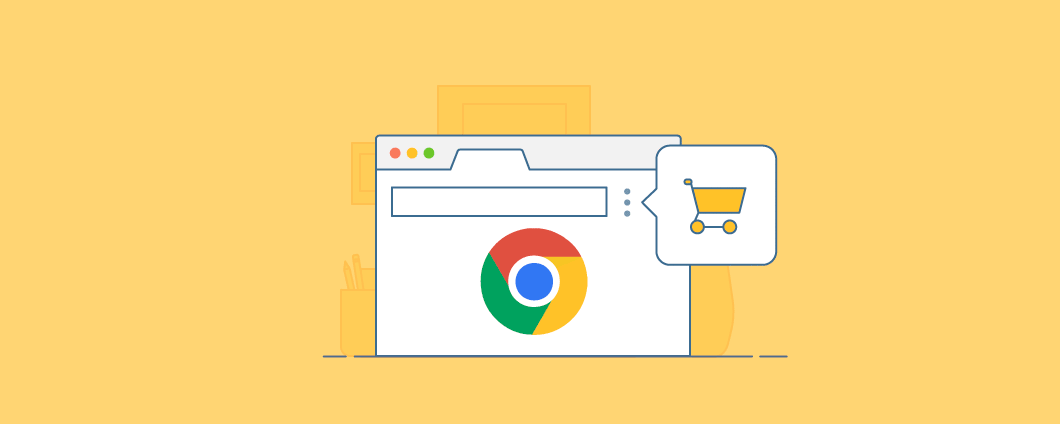 Если сервис обнаруживает, что по аналогичному товару есть предложение по более низкой цене на сайте другого магазина, он информирует об этом пользователя и при желании перенаправляет его на страницу конкурента с описанием товара.
Если сервис обнаруживает, что по аналогичному товару есть предложение по более низкой цене на сайте другого магазина, он информирует об этом пользователя и при желании перенаправляет его на страницу конкурента с описанием товара.
При этом Invisible Hand честно предупреждает пользователей о том, что он не обладает полной информацией обо всех товарах и услугах, но постоянно расширяет ассортиментный состав. Более того, сервис признаёт, что допускает ошибки при информировании пользователей, но последовательно работает в этом направлении, стремясь обеспечить максимальную достоверность отображаемых сведений. На сегодняшний день надстройка информирует шоперов о товарах и услугах магазинов США, Великобритании и Германии, но декларирует намерение расширить географический охват.
Invisible Hand можно установить для Google Chrome, Firefox и Safari.
Kopykot
KopyKot – российский сервис, аналогичный LetyShops. Он даёт возможность вернуть часть денег, потраченных на покупки в 1300+ торговых площадок.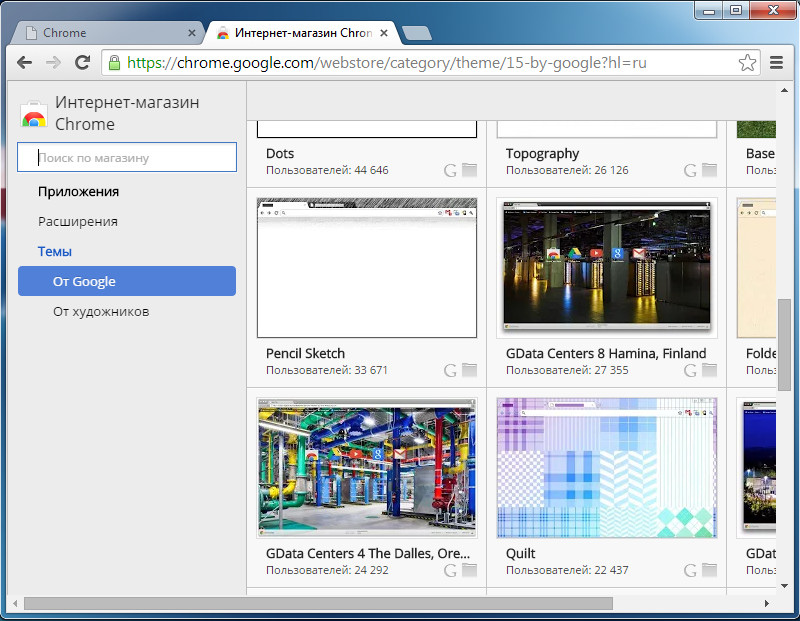 Для использования возможностей сервиса нужно установить расширение и зарегистрироваться, создав ЛК. Регистрация может быть проведена через аккаунты в соцсетях или указанием адреса электронной почты. После активации ЛК и создания пароля пользователь может заниматься онлайн-шопингом и рассчитывать на кэшбэк. Если для оплаты покупатель использует карту с кэшбэком, вознаграждения от банка и кэшбэк-сервиса суммируются.
Для использования возможностей сервиса нужно установить расширение и зарегистрироваться, создав ЛК. Регистрация может быть проведена через аккаунты в соцсетях или указанием адреса электронной почты. После активации ЛК и создания пароля пользователь может заниматься онлайн-шопингом и рассчитывать на кэшбэк. Если для оплаты покупатель использует карту с кэшбэком, вознаграждения от банка и кэшбэк-сервиса суммируются.
Вернуть часть денег за покупки через интернет через KopyKot можно следующим образом. Открыв сайт сервиса, нужно перейти в магазин к желаемой позиции, поиск осуществляется для более чем 10 товарных групп. Для каждого магазина отображается максимальный размер кэшбэка, который может получить покупатель при оплате товара. После того, как продавец подтвердит факт оплаты товара, заявку и/или исполнение других условий, возвращённые средства становятся доступными для вывода.
В ЛК пользователь может видеть, сколько денег было выведено, сумму, доступную к перечислению, и сумму по покупкам, по которым решение о выплате пока не принято (всё в рублях). Средства могут зачисляться на банковскую карту, электронный кошелёк и баланс мобильного телефона.
Средства могут зачисляться на банковскую карту, электронный кошелёк и баланс мобильного телефона.
Расширение доступно для Google Chrome, Firefox, Safari и Яндекс Браузера.
Пара слов о безопасности
При выборе расширения для выгодного онлайн-шопинга следует руководствоваться не только его функционалом, но и соображениями безопасности. Скачивать и устанавливать надстройку следует только с официального сайта сервиса, магазинов приложений типа Google Play Market или сайтов браузеров.
Реклама от партнера
- LetyShops
- Honey
- Wikibuy
- Invisible Hand
- Kopykot
- Пара слов о безопасности
Выгодные ставки по вкладам
Выбирайте и открывайте депозиты в разных банках в одном личном кабинете
Читайте также
Добавление, отключение и удаление расширений в Microsoft Edge
Microsoft Edge Windows 11 Windows 10 Еще.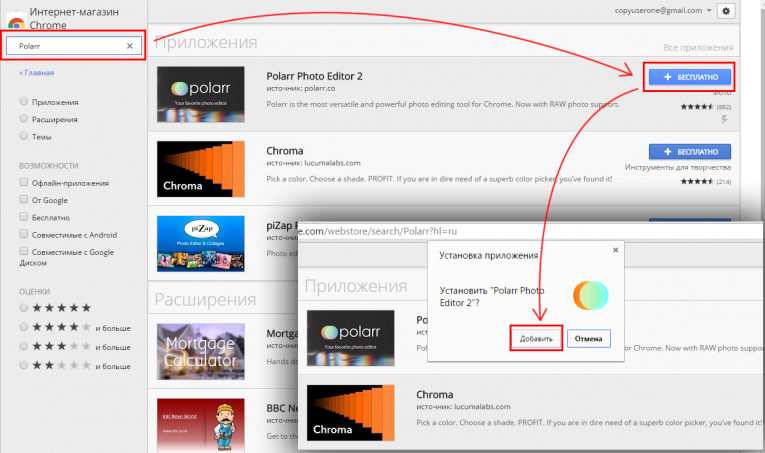 ..Меньше
..Меньше
Расширения и дополнения — это простые инструменты, позволяющие настраивать интерфейс браузера и предоставляющие вам дополнительные возможности управления. В этой статье приведены инструкции по добавлению расширений в новый браузер Microsoft Edge , а также их отключению и удалению из браузера.
Поиск и добавление расширения в Microsoft Edge
-
В Microsoft Edge выберите Расширения справа от адресной строки браузера.
Примечание: Если пункт Расширения не отображаются справа от адресной строки браузера, выберите Настройки и прочее > Расширения.
-
Выберите Открыть надстройки Microsoft Edge.

-
Найдите расширение, которое нужно добавить, и нажмите кнопку
-
При отображении запроса со списком разрешений, необходимых расширению, внимательно изучите их и, чтобы продолжить, нажмите кнопку Добавить расширение.
-
Появится последний запрос, подтверждающий добавление расширения.
Добавление расширения в Microsoft Edge из интернет-магазина Chrome
Расширения, предназначенные для Google Chrome, также можно использовать в Microsoft Edge.
В Microsoft Edge перейдите в интернет-магазин Chrome.
Выберите Разрешить расширения из других магазинов в заголовке в верхней части страницы, а затем выберите Разрешить, чтобы подтвердить.
Выберите расширение, которое требуется добавить, и нажмите Добавить в Chrome.
При отображении запроса со списком разрешений, необходимых расширению, внимательно изучите их и, чтобы продолжить, нажмите кнопку Добавить расширение.
Появится последний запрос, подтверждающий добавление расширения.
Отключение расширения в Microsoft Edge
-
В Microsoft Edge выберите Расширения справа от адресной строки браузера, а затем выберите Управление расширениями.
-
Выберите переключатель рядом с расширением, которое нужно отключить.
Удаление расширения из Microsoft Edge
Чтобы удалить любое расширение, выберите один из следующих методов.
- org/ListItem»>
-
Справа от адресной строки браузера выберите Расширения, а затем выберите Дополнительные действия рядом с расширением, которое нужно удалить. Затем выберите Удалить из Microsoft Edge > Удалить.
В Microsoft Edge выберите и удерживайте (или щелкните правой кнопкой мыши) значок расширения, которое нужно удалить (справа от адресной строки браузера). Выберите Удалить из Microsoft Edge > Удалить.
Сообщение о нарушении
Если вы обнаружите на веб-сайте Надстройки Microsoft Edge что-то, что нарушает политики в отношении надстроек Microsoft Edge, содержит вредоносные программы, нарушает авторские права или является оскорбительным или неприятным, сообщите нам об этом.
Войдите на сайт надстроек Microsoft Edge.
Выберите расширение, о котором вы хотите сообщить.
Справа от открывающегося окна выберите Сообщить о нарушении.
Заполните форму и нажмите кнопку Отправить.
Оставьте оценку или отзыв
Чтобы оставить оценку или отзыв, откройте расширение на сайте надстроек Microsoft Edgeи нажмите кнопку Написать отзыв.
Получение справки по предыдущей версии Microsoft Edge
Интернет-магазин Chrome — Chrome Developers
Интернет-магазин, где пользователи могут просматривать интегрированные с Chrome веб-сайты, приложения, расширения и темы Chrome.
Что такое Интернет-магазин Chrome?
Объяснение Интернет-магазина Chrome и причин его использования.
- Панель разработчика
Публикуйте расширения и темы и управляйте ими.
Часто задаваемые вопросы
Часто задаваемые вопросы об интернет-магазине Chrome.
Подготовьте расширение #
- Рекомендации
Рекомендации по внедрению расширения и размещению его в Интернет-магазине Chrome.
- Интернационализация расширения
Как интернационализировать расширение Интернет-магазина Chrome.
- Идентификация пользователя
Как получить идентификационные данные учетной записи Google пользователя Интернет-магазина Chrome.
- Рекомендации
Опубликуйте расширение #
- Зарегистрируйтесь как разработчик Интернет-магазина Chrome
Как зарегистрироваться в качестве разработчика Интернет-магазина Chrome.
- Публикация в Интернет-магазине Chrome
Как опубликовать новое расширение или тему в Интернет-магазине Chrome.

- Управление товаром в Интернет-магазине Chrome
Как управлять расширением или темой («элементом») в Интернет-магазине Chrome.
- Обновите элемент в Интернет-магазине Chrome
Как обновить расширение или тему («элемент»), ранее опубликованные в Интернет-магазине Chrome.
- Процесс проверки Интернет-магазина Chrome
Обзор процесса проверки и последствий принудительных действий в результате обнаруженных нарушений политики.
- Устранение неполадок, связанных с нарушениями Интернет-магазина Chrome
Рекомендации по пониманию того, почему элемент был отклонен или удален из Интернет-магазина Chrome, и по устранению проблемы.
- Руководство по брендингу
Руководство по использованию товарных знаков Google.
- Рекомендации по оценке контента
Рекомендации о том, как Интернет-магазин Chrome оценивает зрелость контента.
- Настройка группового издателя
Как разделить право собственности на ваши элементы в Интернет-магазине Chrome с другими разработчиками.

- Удаление учетных записей разработчиков Chrome Web Store
Как удалить учетную запись разработчика или группового издателя в Chrome Web Store.
- Прекращение поддержки платежей в Интернет-магазине Chrome
Почему платежи устарели, сведения о сроках прекращения поддержки и многое другое.
- Зарегистрируйтесь как разработчик Интернет-магазина Chrome
Страницы сведений об изделии #
- Предоставление изображений
Рекомендации по типам изображений, которые необходимо предоставить в Интернет-магазин Chrome.
- Заполните информацию о товаре
Как добавить информацию о товаре в Интернет-магазине Chrome.
- Создание отличной страницы с описанием
Рекомендации по созданию высококачественной привлекательной страницы с описанием вашего товара в Интернет-магазине Chrome.
- Заполните поля конфиденциальности
Используйте вкладку конфиденциальности, чтобы помочь команде Chrome Web Store как можно быстрее просмотреть ваше расширение.

- Подготовка к публикации: настройка оплаты и распространения
Как выбрать, в каких странах будет отображаться ваш товар и кто увидит его в Интернет-магазине Chrome.
- Варианты публикации Enterprise
Как распространять расширения среди корпоративных пользователей
- Предоставление изображений
Обнаружение в Интернет-магазине Chrome
Обзор того, как пользователи находят элементы в Интернет-магазине Chrome и как наши редакторы выбирают элементы для показа.
Правила Интернет-магазина Chrome №
- Соглашение с разработчиком Интернет-магазина Google Chrome
Юридическое соглашение, регулирующее отношения между разработчиками Интернет-магазина Chrome и Интернет-магазином Chrome.
- Правила программы
Руководящие принципы проверки расширений Интернет-магазина Chrome.
- Идентификация разработчика трейдера/нетрейдера
Требование разработчика раскрыть свой статус трейдера/нетрейдера.

- Часто задаваемые вопросы о политике спама
Часто задаваемые вопросы о политике Интернет-магазина Chrome в отношении спама.
- Часто задаваемые вопросы о тактике обманной установки
Часто задаваемые вопросы о политике Интернет-магазина Chrome в отношении тактики обманной установки.
- Обновленная политика конфиденциальности и требования к безопасному обращению
Часто задаваемые вопросы о политике в отношении пользовательских данных Интернет-магазина Chrome.
- Приложение Google Play для образования к Соглашению с разработчиком Интернет-магазина Google Chrome
- Часто задаваемые вопросы о рассмотрении жалоб в Интернет-магазине Chrome
Часто задаваемые вопросы о процессе обработки жалоб в Интернет-магазине Chrome.
- Соглашение с разработчиком Интернет-магазина Google Chrome
API Интернет-магазина Chrome #
- Использование API публикации Интернет-магазина Chrome
Как программно создавать, обновлять и публиковать элементы в Интернет-магазине Chrome.

- Справочник по API Интернет-магазина Chrome
- Использование API публикации Интернет-магазина Chrome
25 лучших бесплатных расширений Google Chrome на 2023 год
Google Chrome — самый широко используемый браузер в мире — на милю.
Скорее всего, если вы предприниматель или владелец малого бизнеса, вы используете браузер Chrome для работы в Интернете. Но вы используете в своих интересах лучших Расширения Google Chrome , которые помогут вам работать эффективнее?
С более чем 180 000 расширений Chrome в магазине Google Chrome и большинством расширений Chrome, которые можно установить бесплатно, вы можете упустить многие скрытые жемчужины, которые могут облегчить вашу жизнь не только как человека, но и как владельца бизнеса.
После нескольких часов рыскания по магазину Chrome, получения рекомендаций от сообразительных предпринимателей и опробования десятков расширений Chrome мы составили этот список из 25 самых недооцененных расширений Chrome для:
- Умный маркетинг
- Sharper нетворкинг и продажи
- Более плавная работа
- Более глубокий конкурентный анализ
- Более быстрая запись
Совет: Не загромождайте браузер Chrome ненужными расширениями Chrome, которые вы никогда не будете использовать, иначе вам будет трудно найти то, что вам нужно.
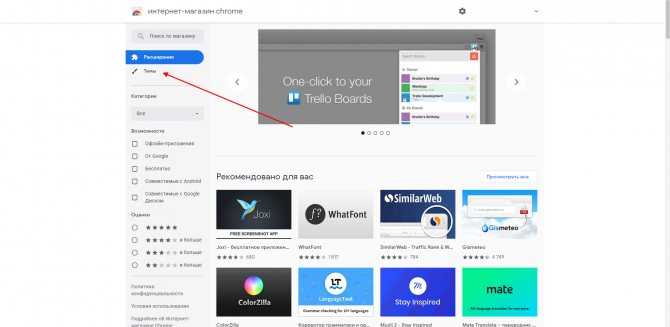 25 лучших бесплатных расширений Chrome для владельцев бизнеса
25 лучших бесплатных расширений Chrome для владельцев бизнеса - Utm.io
- Серфер ключевых слов
- SEO миньон
- vidIQ Vision
- Буфер
- Луша
- Календли
- тл; дв
- Ткацкий станок
- Полоса CRM
- ScribeHow
- LastPass
- Бардин
- Похожие веб-сайты
- Ваппалайзер
- Помощник по рекламной библиотеке
- Воркона
- Блоксайт
- Импульс
- Карманный
- Ознакомительная информация
- Лайнер
- Грамматика
- Вордтюн
- Текстовое пламя
1. Utm.io — добавление отслеживания UTM к ссылкам за считанные секунды
Utm.io — это расширение Chrome, позволяющее быстро добавлять параметры UTM к URL-адресу страницы, которую вы хотите повторите, а затем добавьте его в базу данных отслеживаемых ссылок. Более того, он позволяет создавать и применять шаблоны для параметров автозаполнения в зависимости от контекста, например ежемесячного информационного бюллетеня.
Более того, он позволяет создавать и применять шаблоны для параметров автозаполнения в зависимости от контекста, например ежемесячного информационного бюллетеня.
Постоянное отслеживание ваших маркетинговых кампаний с параметрами UTM может быть утомительным, но это один из наиболее надежных способов соотнесения продаж с конкретными объявлениями, кампаниями и источниками трафика.
Большинство предпринимателей прибегают к электронным таблицам или Google Analytics для отслеживания активных параметров, соглашений об именах UTM и URL-адресов. UTM.io предлагает более быстрый и последовательный способ сделать это с течением времени и в команде.
Используйте его для:
- Создание шаблонов UTM для определенных сценариев
- Добавьте примечания к ссылке, которые можно просмотреть в UTM.io
- Сократите отслеживаемые ссылки прямо в расширении UTM.io для Chrome.
2. Keyword Surfer — проводите исследование ключевых слов непосредственно в поисковой выдаче
Keyword Surfer — это расширение для Chrome, которое показывает объемы запросов и предложения ключевых слов прямо в результатах поиска Google.
Если в данный момент вы не можете позволить себе подписку на инструмент SEO, это надежная бесплатная альтернатива исследованию ключевых слов.
Исследование ключевых слов является краеугольным камнем любой SEO-стратегии электронной коммерции. Это может помочь вам проверить идеи продукта или контента, количественно оценить рыночный спрос на конкретные ответы и точно определить решения для конкретных проблем.
Keyword Surfer делает их доступными для вас там, где они наиболее важны, с возможностью сохранять условия поиска в список и даже генерировать план статьи, чтобы начать писать сообщения в блоге, оптимизированные для поиска.
Используйте его для:
- Получите оценку ежемесячного объема поиска рядом с вашими поисковыми запросами Google
- Создание схемы статьи на основе страницы результатов поиска с использованием искусственного интеллекта
- Добавьте ключевые слова в буфер обмена, чтобы их можно было легко скопировать и вставить в электронную таблицу или сообщение в блоге
3.
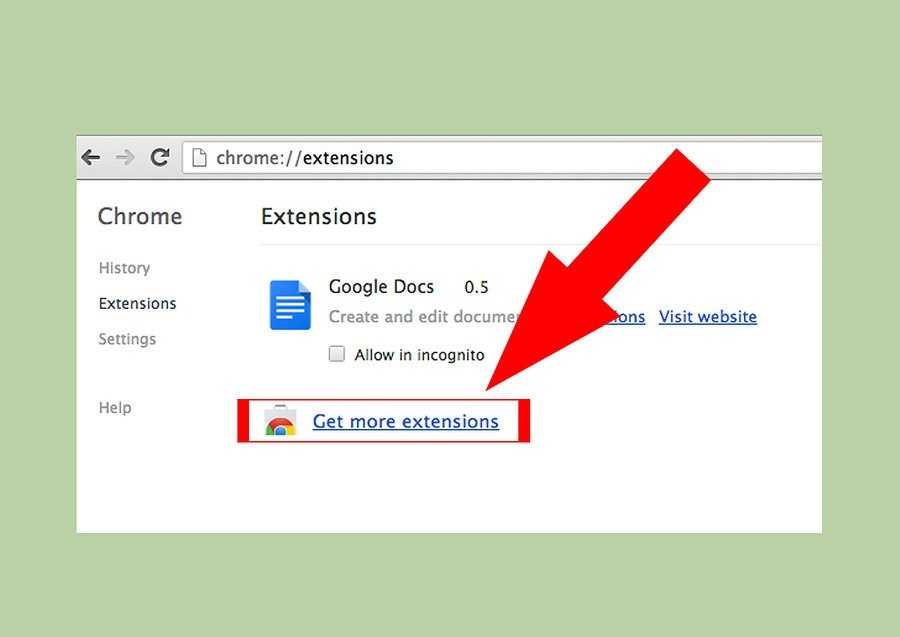 SEO Minion — Аудит SEO на странице
SEO Minion — Аудит SEO на страницеSEO Minion — это еще одно дополнение Chrome, позволяющее повысить уровень вашей SEO-игры.
Это фокусируется на поисковой оптимизации на странице, позволяя вам оценить все метатеги SEO на данной странице и проверить наличие неработающих ссылок и перенаправлений. Он сообщает вам, чего не хватает странице, не слишком ли длинный заголовок страницы, и обнаруживает возможности оптимизации веб-страницы.
Используйте его, чтобы:
- Анализировать SEO вашего контента на странице
- Предварительный просмотр листинга поисковой системы на основе определенного местоположения или ключевого слова
- Выделите все ссылки на странице и укажите, являются ли они внешними/внутренними и подписаны/не подписаны
4. vidIQ Vision — собирайте информацию о любом канале YouTube
vidIQ Vision — это надстройка, которую необходимо установить, если ваша маркетинговая стратегия имеет какое-либо отношение к YouTube, независимо от того, развиваете ли вы свой собственный канал YouTube или работаете с влиятельными лицами YouTube или филиалы.
Расширение Chrome предоставляет подробную статистику по просматриваемому видео и каналу YouTube, в том числе насколько оно оптимизировано для поиска, его уровень вовлеченности по сравнению с остальной частью YouTube и как оно продвигается на других платформах, таких как Facebook и Reddit. .
Используйте его, чтобы:
- Оценить потенциальных влиятельных лиц YouTube для сотрудничества с
- Просмотр просмотров видео с течением времени для любого конкретного видео
- Проведите ранее опубликованные видео по контрольному списку оптимизации, чтобы увидеть, чего в них не хватает
5. Буфер. Быстро создавайте очередь запланированных публикаций в социальных сетях
Буфер – это инструмент планирования публикаций в социальных сетях, который позволяет планировать публикации в социальных сетях по всем основным каналам, получая при этом URL-адрес и медиаданные для текущей страницы. on — избавление от необходимости копировать и вставлять ссылку для каждого поста.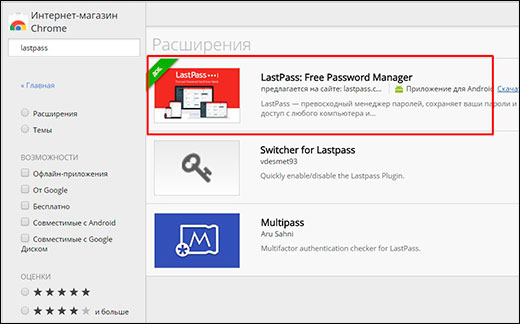
Многие менеджеры социальных сетей экономят время и выделяют 30 минут каждую неделю, чтобы запланировать размещение ваших сообщений в очереди на следующую неделю или около того.
Планировщик социальных сетей с расширением для Chrome Crowdfire позволяет быстро создавать очередь сообщений в социальных сетях, извлекая ссылку и активы для страницы, на которой вы сейчас находитесь, и автоматически планируя ее выход в лучшее время.
Используйте его для:
- Экономьте время, планируя контент в социальных сетях по таким каналам, как Twitter, Pinterest, Facebook, Instagram, TikTok, LinkedIn и т. д.
- Интегрируйте свой магазин Shopify, веб-сайт или блог, чтобы получать свои продукты и контент
- Вручную выберите предпочтительное время для публикации или автоматически запланируйте его на то время, когда оно, скорее всего, наберет обороты
6.
 Lusha — узнайте информацию о компании и контактную информацию, прежде чем предлагать потенциальному клиенту просматриваете LinkedIn или веб-сайт их компании.
Lusha — узнайте информацию о компании и контактную информацию, прежде чем предлагать потенциальному клиенту просматриваете LinkedIn или веб-сайт их компании.Несмотря на то, что есть несколько расширений для Chrome, которые позволяют вам это делать, Lush универсален и прост в использовании, предоставляя подробный профиль вашего потенциального клиента.
Независимо от того, используете ли вы его для связи с потенциальными покупателями B2B или для изучения возможностей стратегического партнерства, поиск становится гораздо более гладким процессом, когда вы можете сразу увидеть и сохранить предысторию компании и контактную информацию.
В бесплатном плане вы получаете пять бесплатных кредитов в месяц, чтобы разблокировать контактные данные (адрес электронной почты, номер телефона и т. д.) для кого-то, кто работает в компании на определенной должности.
Используйте его, чтобы:
- Выясните, к кому лучше всего обратиться в компании, и правильную контактную информацию для использования
- Составьте список потенциальных клиентов B2B, которым вы можете продать
- Просмотр сведений, таких как размер компании и специализация
7.
 Calendly: больше не нужно метаться туда-сюда, чтобы найти время для встречи
Calendly: больше не нужно метаться туда-сюда, чтобы найти время для встречиCalendly предлагает расширение для Chrome, которое добавляет кнопку Calendly в сообщения Gmail, LinkedIn и другие места, где вам может понадобиться назначить встречу.
С Calendly больше нет «Я могу работать в среду, четверг или пятницу с 8 до 11 утра».
Вы можете избежать повторного планирования с вашей командой или деловыми партнерами, просто отправив им ссылку Calendly для просмотра списка доступного времени.
Вы можете настроить свою доступность и рабочее время, добавить вопрос для сбора информации и установить правила, такие как ограничение на количество встреч в день, которые могут бронировать другие.
Используйте его для:
- Установите более четкие рамки для своего календаря и освободите место для серьезной работы
- Увеличьте шансы на то, что звонок будет забронирован всякий раз, когда вы ищете потенциальных клиентов
- Записывайтесь на сеансы со своими клиентами, добавляя вопросы в форму Calendly, чтобы получать от них больше информации
8.
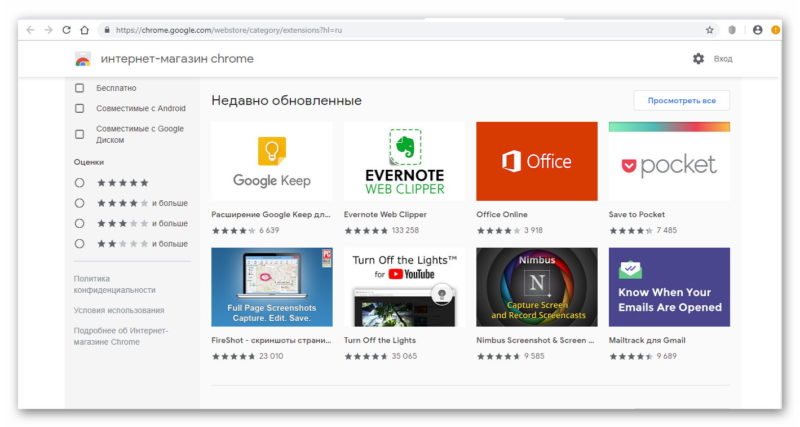 tl;dv — Запишите, расшифруйте и пропустите эту удаленную встречу
tl;dv — Запишите, расшифруйте и пропустите эту удаленную встречуtl;dv — или слишком долго; не просматривал — это расширение для Chrome, которое решает проблему слишком большого количества встреч и выбора между ведением заметок и вниманием.
Работает как с Zoom, так и с Google Meet. Все, что вам нужно сделать, это нажать «Запись», и он пригласит tl; dv к вашему разговору с помощью кнопки, которую вы можете нажать, чтобы отметить ключевые моменты разговора для повторного посещения. После этого запись звонка отправляется всем, кто был на собрании (на платном плане вы можете решить, кто получит ее в свой почтовый ящик), а также создается стенограмма.
Используйте его для:
- Опросите клиентов и создайте библиотеку видео и расшифровок для ценных идей, тематических исследований и отзывов
- Запоминать важные вещи, сказанные во время совещаний
- Посещайте собрания от своего имени, отправляя его вместо себя (просто посмотрите запись позже)
9.
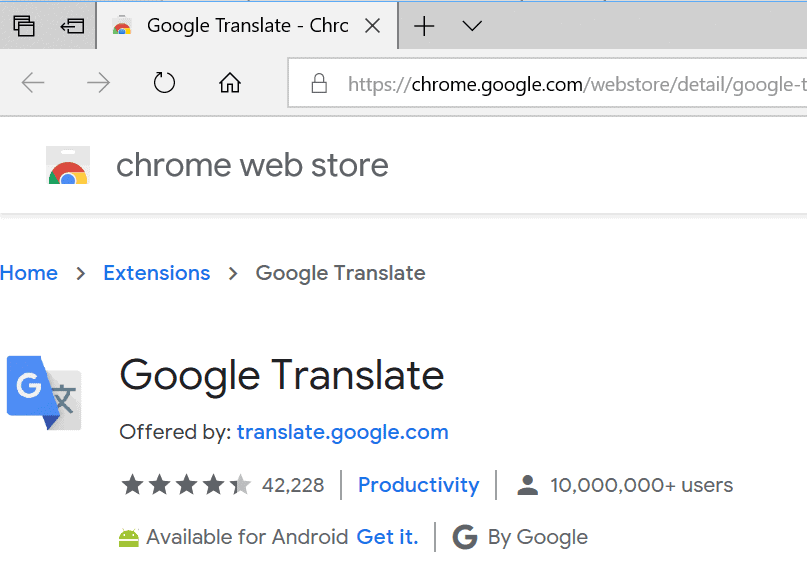 Loom — отправляйте быстрые профессиональные видеоролики
Loom — отправляйте быстрые профессиональные видеороликиLoom — это бесплатное расширение, которое позволяет вам снимать, озвучивать и мгновенно делиться видеозаписями вашего экрана. Это не лучшая программа для бесплатного редактирования видео, но она набита невероятно полезными функциями.
Запишите только текущую вкладку или весь экран. Выберите, хотите ли вы включить миниатюру видео вашего лица на веб-камеру. Кроме того, вы можете мгновенно делиться видео и даже выбирать, нужен ли пароль для просмотра видео.
Самое приятное то, что количество записей, которые вы можете сделать, не ограничено.
Используйте его для:
- Асинхронно сотрудничайте с другими, записывая себя и то, что у вас на экране, чтобы передать информацию, которую вам в противном случае пришлось бы назначать на встречу для
- Запишите простое видео приветствия или благодарности для ваших клиентов, чтобы добавить индивидуальности
- Создавайте увлекательные образовательные видеоролики для поддержки контент-маркетинга
10.
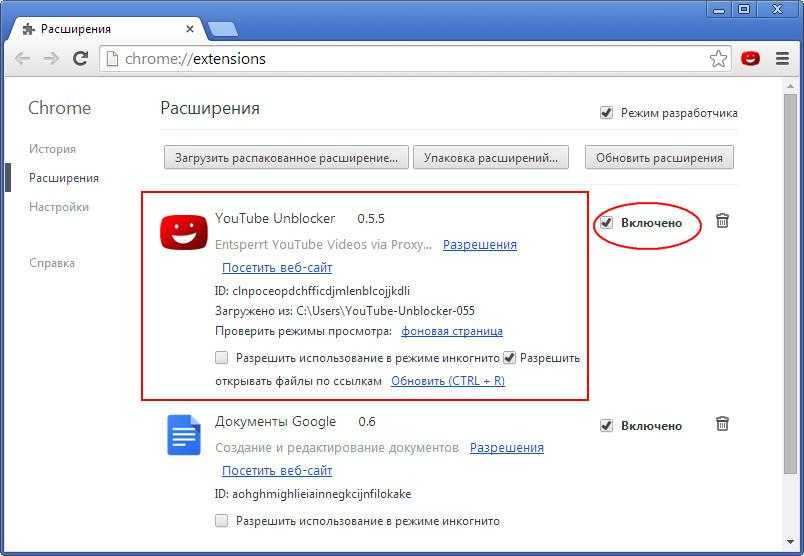 Streak CRM — превратите Gmail в инструмент для работы с клиентами
Streak CRM — превратите Gmail в инструмент для работы с клиентамиStreak CRM превратит ваш почтовый ящик Gmail в CRM. С его помощью вы добавляете такие функции, как шаблоны, автоматизированные последовательности и отслеживание открытия электронной почты и отслеживания кликов в свои обычные электронные письма.
Более того, вы можете создать и управлять конвейером для продаж, PR или работы с инвесторами с помощью слияния писем и шаблонов, чтобы сэкономить ваше время.
Объедините его с расширением Chrome, таким как Lusha, чтобы раскрыть электронные письма для ключевых контактов. Теперь ваш обычный почтовый ящик — мощный инструмент продаж.
Используйте его для:
- Персонализируйте массовые электронные письма с полями и значениями, которые вы можете заполнить для каждого контакта
- Отслеживание открытия электронной почты и кликов для информирования о вашей стратегии последующих действий
- Следите за тем, на каком этапе конвейера находится контакт
11.
 ScribeHow — создавайте пошаговую документацию для любого процесса за считанные секунды автоматически создавать необходимые пошаговые инструкции и документацию.
ScribeHow — создавайте пошаговую документацию для любого процесса за считанные секунды автоматически создавать необходимые пошаговые инструкции и документацию.Отказ от повторяющихся процессов — естественная часть развития вашего бизнеса. Но вы будете объяснять процесс каждый раз, когда будете передавать его новому человеку, если только вы не инвестируете в документацию, которая расширяет возможности самообучения.
Документирование процесса может быть работой, которую вы делаете один раз, чтобы делать меньше работы в долгосрочной перспективе, но ScribeHow делает это практически неработоспособным. И это делает передачу ваших утомительных процессов менее утомительным процессом.
Используйте его для:
- Покажите своему виртуальному помощнику, как выполнять заказы и обрабатывать возвраты
- Создавайте справочные документы для своих клиентов и предоставляйте самостоятельную поддержку, чтобы уменьшить количество обращений в службу поддержки
- Адаптация новых сотрудников к использованию специальных инструментов, задействованных в их рабочих процессах
12.
 LastPass — Сохраняйте и делитесь паролями с большей уверенностью
LastPass — Сохраняйте и делитесь паролями с большей уверенностьюLastPass надежно хранит все ваши пароли в вашем собственном «хранилище». Чтобы получить доступ к этому хранилищу, вы вводите один чрезвычайно безопасный суперпароль. Затем вы можете настроить LastPass для создания новых случайно сгенерированных паролей для всех ваших онлайн-аккаунтов, в которые вы затем сможете войти с помощью расширения Chrome.
Вместо того, чтобы помнить, какая буква была заглавной и какой специальный символ использовался для нескольких уникальных паролей, многие люди просто используют один и тот же пароль для всего — огромный риск для безопасности и тот, который делает совместное использование паролей ответственностью.
LastPass решает эту проблему методом, который кажется, что использует один и тот же пароль для всего, но не является простым, безопасным и бесплатным, хотя вы можете добавлять дополнительные функции за ежегодную плату.
Используйте его для:
- Автоматически вводите свои уникальные пароли всякий раз, когда вы входите в какую-либо онлайн-систему, синхронизация
- Подключите мобильное приложение для работы на смартфоне
- Безопасный обмен индивидуальными данными для входа с одним человеком в бесплатном плане и несколькими пользователями в премиум-плане
13.
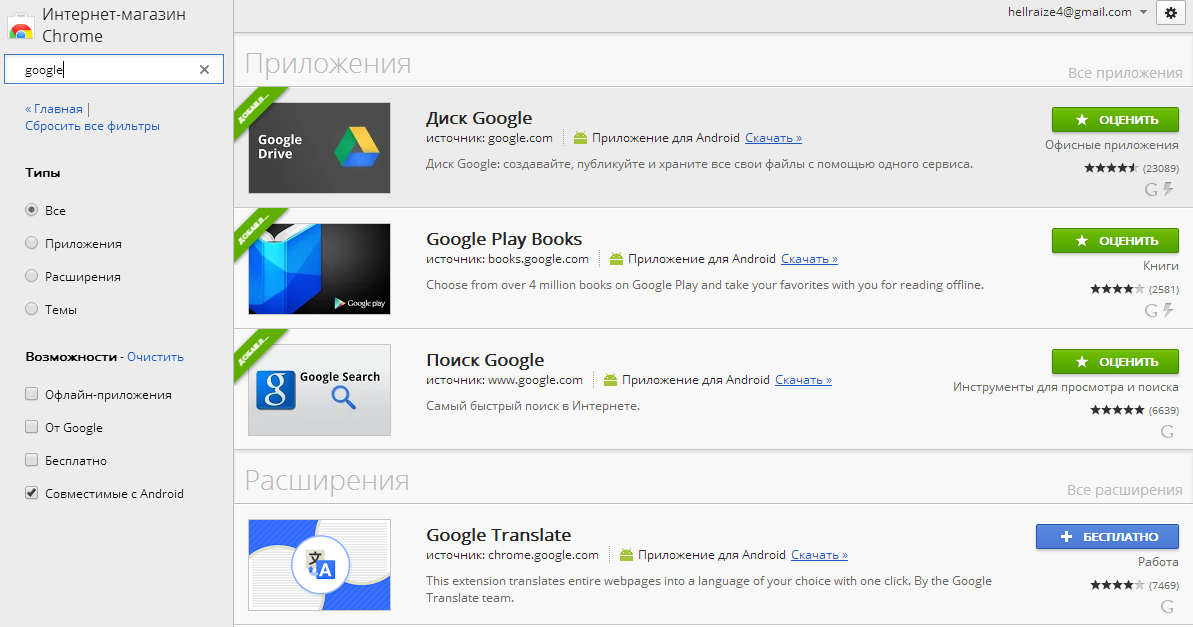 Bardeen — автоматизируйте рабочие процессы, очищайте данные и сокращайте число кликов
Bardeen — автоматизируйте рабочие процессы, очищайте данные и сокращайте число кликовBardeen — это браузерное расширение для автоматизации рабочих процессов, которое позволяет автоматизировать рабочие процессы, выполняемые в вашем браузере.
Правильная автоматизация может превратить часы работы в секунды и обеспечить работу некоторых частей вашего бизнеса в фоновом режиме без вашего участия.
Он все еще находится на ранней стадии, с растущим списком интеграций, но если учесть, сколько работы выполняется в браузере Chrome, он может сэкономить вам много времени, особенно при ручном вводе данных.
С помощью Bardeen вы можете создавать автокниги, которые выполняют определенную серию шагов по команде, плейбуки, которые автоматически выполняют рабочий процесс на основе события или расписания, и парсеры, которые могут автоматически извлекать нужную информацию с веб-сайта в базу данных вашего компьютера. собственный.
Используйте его для:
- Создайте список потенциальных сотрудников или фрилансеров из LinkedIn или поиска на доске объявлений
- Превратите многие рабочие процессы копирования и вставки в рабочие процессы «щелкните здесь, чтобы добавить туда»
- Создавайте и открывайте новый документ Google для каждой посещаемой вами встречи, чтобы делать заметки
Расширения Chrome для более глубокого анализа конкурентов
14.
 Similarweb — анализ трафика другого веб-сайта
Similarweb — анализ трафика другого веб-сайтаSimilarweb предлагает расширение Chrome, которое позволяет анализировать веб-сайт конкурента и понимать его маркетинговую стратегию на основе трафика.
Нажмите на расширение Chrome, находясь на любом веб-сайте, и откроется отчет о снимке с распределением трафика по источникам и географическим регионам, расчетным количеством посещений с течением времени и показателями взаимодействия с сайтом.
Аналитика Similarweb основана на комбинации прямых данных от владельцев веб-сайтов и их партнеров, а также общедоступных источников данных. Это оценка, но достаточно надежная, чтобы основывать на ней решения.
Используйте его для:
- Расставьте приоритеты в маркетинговых каналах и тактиках на основе того, что работает для компаний, работающих в аналогичном контексте
- Сравните рыночную долю конкурентов в сфере электронной коммерции, взглянув на их относительный трафик и рейтинг в категориях
- Найдите пробелы и возможности на основе того, что ваши конкуренты не считают приоритетным (например, конкретные регионы, на которых они не сосредоточены)
15.
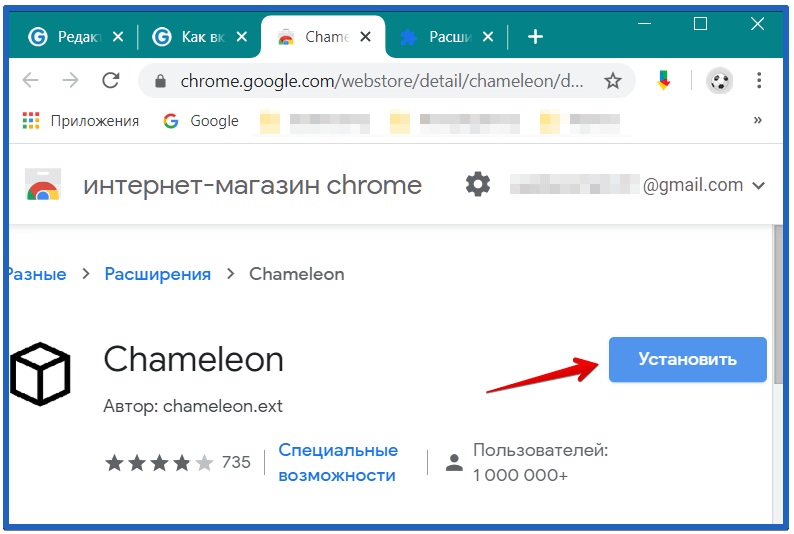 Wappalyzer — посмотрите, на чем основаны другие предприятия
Wappalyzer — посмотрите, на чем основаны другие предприятияWappalyzer показывает, какие технологии работают на любом веб-сайте, от установленных пикселей отслеживания до даже установленных приложений Shopify и платежных шлюзов. Он не покажет вам все , но он на удивление точен.
Если вы владелец онлайн-бизнеса, скорее всего, вам хотя бы немного любопытны технологии, на которых строятся и работают другие онлайн-бизнесы: какой конструктор веб-сайтов они используют, какие приложения они установили, что они повторное использование для электронного маркетинга.
Wappalyzer позволяет удовлетворить это любопытство одним щелчком мыши.
Используйте его для:
- Проанализируйте веб-сайты, работающие в аналогичном контексте и в аналогичном масштабе, чтобы выяснить, в какие инструменты вы могли бы инвестировать для конкретных нужд
- Поиск приложений Shopify, используемых другими магазинами Shopify
- Понять маркетинговую стратегию веб-сайта с помощью используемых им инструментов (зачем ему настраивать реферальный маркетинг или инструмент SMS, если он не инвестирует в эти тактики?)
16.
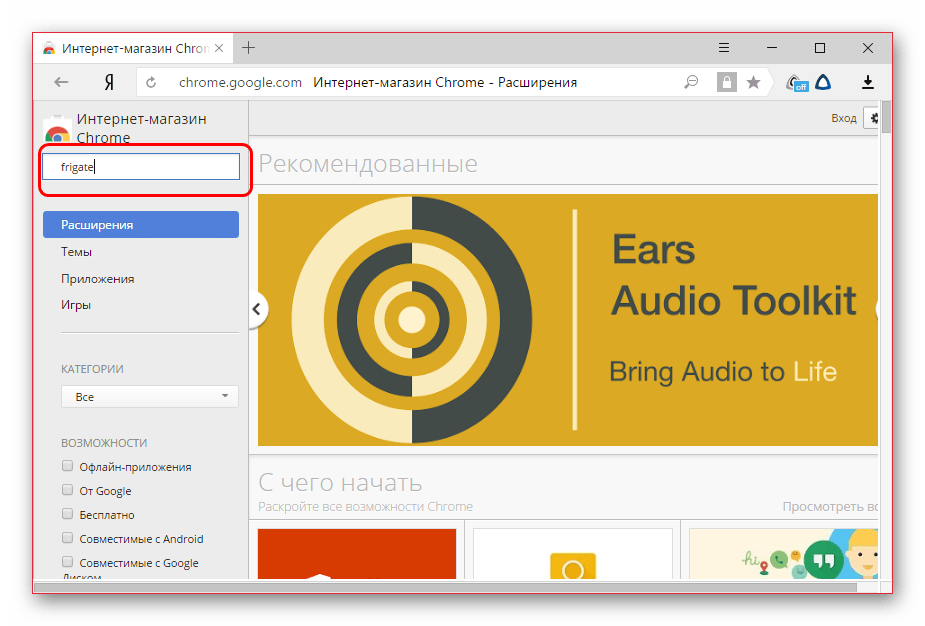 Помощник по библиотеке объявлений — поиск и сохранение объявлений из библиотеки объявлений Facebook
Помощник по библиотеке объявлений — поиск и сохранение объявлений из библиотеки объявлений FacebookПомощник по библиотеке объявлений Facebook позволяет быстро искать активные объявления по названию страницы или ключевому слову во время просмотра Facebook и сохранять их в коллекции.
Прозрачность рекламы, которую вы получаете из библиотеки объявлений Facebook, может быть ценным источником конкурентной информации и вдохновения, хотя навигация по ней также может быть сложной. Вы можете использовать его, чтобы получить достаточно информации о рекламе другой компании.
Только не забудьте отключить блокировщик рекламы.
Используйте его, чтобы:
- Шпионить за конкурентами
- Сохраняйте примеры рекламных креативов, которые вы можете использовать в качестве справочных материалов при указании своего дизайнера
- Быстро откройте объявление или страницу в библиотеке объявлений Facebook, чтобы изучить ее дальше
17.
 Workona
WorkonaWorkona предназначена для всех тех, у кого в любой момент времени открыто 27 вкладок (например, для меня).
Несмотря на то, что существует множество расширений Chrome, которые позволяют группировать вкладки в одну вкладку (и Chrome также изначально позволяет создавать группы вкладок), ни одно из них не делает это так элегантно, как Workona.
Workona идеально подходит для «переключения контекста» в Chrome, когда вы переходите от работы над одним проектом или даже бизнесом к другому. Вы можете создавать рабочие области с высокоприоритетными ссылками, списком дел и, конечно же, дюжиной вкладок, к которым вы хотите иметь возможность вернуться в мгновение ока.
Более того, он интегрируется со многими другими инструментами, такими как Notion, Airtable и Google Drive, с универсальным поиском, который позволяет вам просматривать все, что связано с этим рабочим пространством.
Используйте его для:
- Организация нескольких крупных или текущих проектов, где вам необходимо быстро переключаться между передачами
- Сохранение ключевых документов и ресурсов, относящихся к этому рабочему пространству или проекту
- Сохранение текущего состояния браузера и всех его вкладок для повторного посещения позже
18.
 BlockSite — заставьте себя сосредоточиться, исключив отвлекающие сайты
BlockSite — заставьте себя сосредоточиться, исключив отвлекающие сайтыBlockSite — это расширение для Chrome, которое помогло мне закончить эту статью.
Если вам нужно сосредоточиться на задаче, но вы постоянно оказываетесь в другом месте (Reddit, Twitter, YouTube, Facebook — выберете себе яд), вы можете положиться на силу воли или положиться на это дополнение Chrome, которое остановит вас, прежде чем вы начнете.
В бесплатном плане Block Site позволяет добавить три отвлекающих веб-сайта в черный список и установить таймер для рабочего сеанса, чего должно быть достаточно, чтобы улучшить вашу концентрацию.
Используйте его для:
- Примените технику Помидора с возможностью установки времени фокусировки, времени перерыва и количества циклов для каждого сеанса
- Войдите в состояние потока, необходимое для глубокой работы над такими задачами, как написание и планирование
- Не поддавайтесь желанию проверить, как обстоят дела с вашей последней публикацией в Instagram (комментарии могут подождать, пока вы не закончите)
19.
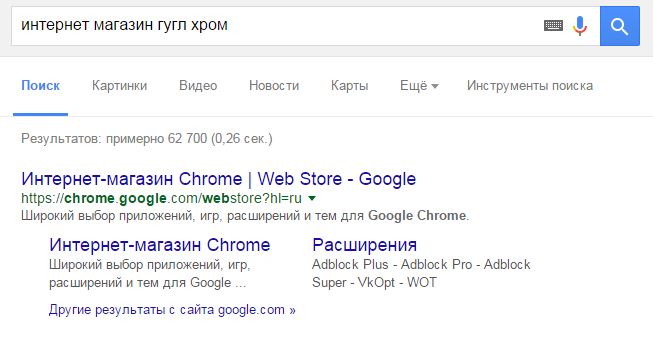 Momentum — напоминайте о своей цели на день каждый раз, когда вы открываете новую вкладку
Momentum — напоминайте о своей цели на день каждый раз, когда вы открываете новую вкладкуMomentum — это расширение Chrome, которое превращает вашу новую вкладку в тег Momentum, который напоминает вам о вашей главной цели на день, поддерживает вас мотивирован и упрощает управление списком дел и важными ссылками.
Страница новой вкладки — это страница, которую вы чаще всего посещаете в Chrome при просмотре веб-страниц, что делает ее ценным напоминанием о том, что вы должны быть продуктивными.
Дополнение бесплатное, но платный план дает вам доступ к таким функциям, как режим фокусировки и таймер.
Используйте его для:
- Каждое утро ставьте перед собой конкретную цель, вводя ее в поле задачи (у меня прямо сейчас есть статья «Завершить лучшие расширения Chrome»)
- Следите за призом, аккуратно напоминая себе о своей цели на день каждый раз, когда открываете новую вкладку
- Сохраняйте ярлыки для всех наиболее посещаемых веб-сайтов и инструментов, таких как магазин Shopify или панель управления Google Analytics.

20. Pocket — сохраните его, чтобы прочитать позже, чтобы вы могли сделать то, что вам нужно сделать сейчас
Расширение Pocket Chrome позволяет вам щелкнуть правой кнопкой мыши статьи, которые вы встретите, чтобы добавить их в приложение Pocket, чтобы прочитать позже в приложение, предназначенное для приятного чтения.
Будучи предпринимателем, вы никогда не прекращаете учиться. Но иногда заголовок бросается в глаза, когда нет времени копаться и читать. Возможно, вы сделаете закладку на потом, но эти закладки быстро накапливаются, так как о них быстро забывают.
Pocket отлично подходит, если вы выделяете время в течение дня для обучения, может быть, 30 минут каждое утро, пока вы завтракаете или едете в автобусе. Вы открываете приложение Pocket и видите все статьи, которые вы накопили с течением времени, какие из них вы прочитали или не закончили, с возможностью фильтрации по тегу.
Используйте его для:
- Сохраните статью, чтобы прочитать или сослаться на нее позже, не загромождая панель закладок
- Щелкните правой кнопкой мыши веб-страницу, чтобы добавить в Pocket
- Прослушайте статью как подкаст, отправив ее в Pocket и воспользовавшись функцией преобразования голоса в текст
21.
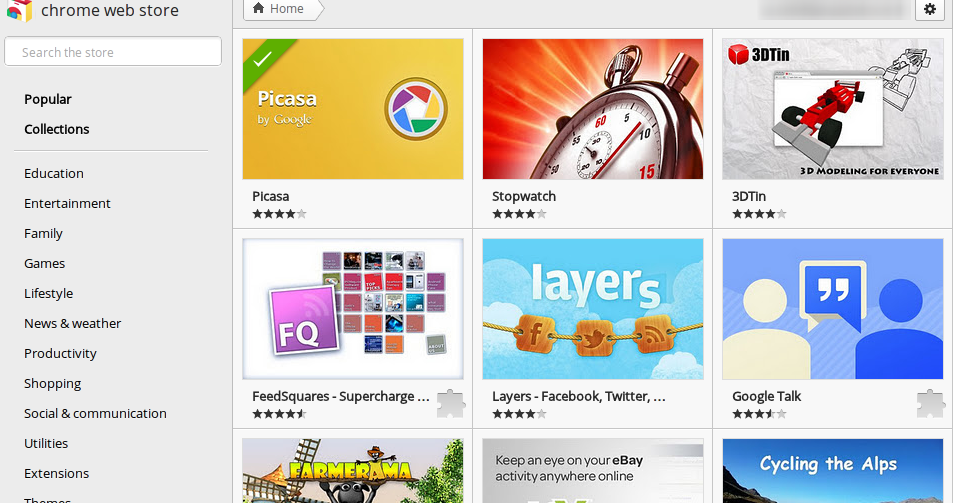 Readme — Превратите текст в звук, чтобы вы могли «читать» во время работы
Readme — Превратите текст в звук, чтобы вы могли «читать» во время работыReadme — это ориентированное на специальные возможности расширение Chrome, которое вы можете использовать для чтения электронных писем, статей, PDF-файлов и многого другого, выделяя при этом текущую информацию. Spot и автоматически прокручивая страницу.
Он содержит десятки голосов и языков для преобразования текста в речь и позволяет настроить размер шрифта или скорость чтения в соответствии с вашими потребностями.
Используйте его для:
- Многозадачность при просмотре длинного ресурса, отслеживание того, где в данный момент находится «голос» на странице
- Переведите текст на другой, более знакомый язык, если вы предпочитаете слушать перевод, а не читать его
- Отредактируйте свой контент или скопируйте его, прочитав его вам вслух, чтобы вы могли заметить любые ошибки или неловкие фразы, которые вы могли пропустить при чтении в уме.

22. Подложка — избавьтесь от лишнего и сохраните полезные материалы в Интернете
Liner строится на обещании помочь людям ориентироваться в Интернете, насыщенном низкокачественной информацией, чтобы найти наиболее ценный контент и ценные сведения, согласно голосованию его пользовательской базы из девяти миллионов активных пользователей.
Это расширение для Chrome, которое изменяет работу браузера Chrome несколькими способами: выводит лучшие ресурсы в результатах поиска Google, открывает новую вкладку с рекомендуемым контентом и позволяет выделять разделы прочитанного для сохранения в свою библиотеку Liner (и внести свой вклад в сообщество).
Мы упоминали, что он также работает для выделения лучших частей видео на YouTube?
Используйте его для:
- Улучшите свое самообразование, собирая отрывки из статей и видео, чтобы вернуться к ним позже
- Экономьте время, просматривая бесполезные ресурсы, пропуская лучший из лучшего контента
- Получайте подборку статей по интересующим вас темам прямо на странице новой вкладки
Расширения Chrome для более быстрого письма
23.
 Grammarly — орфографические и грамматические ограничения, где бы вы ни писали
Grammarly — орфографические и грамматические ограничения, где бы вы ни писалиGrammarly предлагает бесплатное дополнение для Chrome, которое запускается в большинстве мест, где вы пишете, выделяя орфографические ошибки, неуклюжие фразы, многословные предложения и другие области, которые вы можете улучшить свое письмо.
Grammarly предлагает спокойствие, когда вы пишете, публикуете и отправляете сообщения, зная, что система обнаружит случайную опечатку или неполное предложение в ваших электронных письмах, комментариях Facebook или твитах, прежде чем вы нажмете кнопку «Отправить». Просто помните, что это ИИ, а не всегда будет знать лучше.
Расширение для Chrome бесплатное, но Grammarly также предлагает премиум-функции, доступные за ежемесячную плату, такие как правила руководства по стилю и более продвинутые предложения.
Используйте его для:
- Скопируйте, отредактируйте свои сообщения в блогах
- Корректируйте свои электронные письма
- Станьте более уверенным в своем письменном общении, если английский является вашим вторым языком
24.
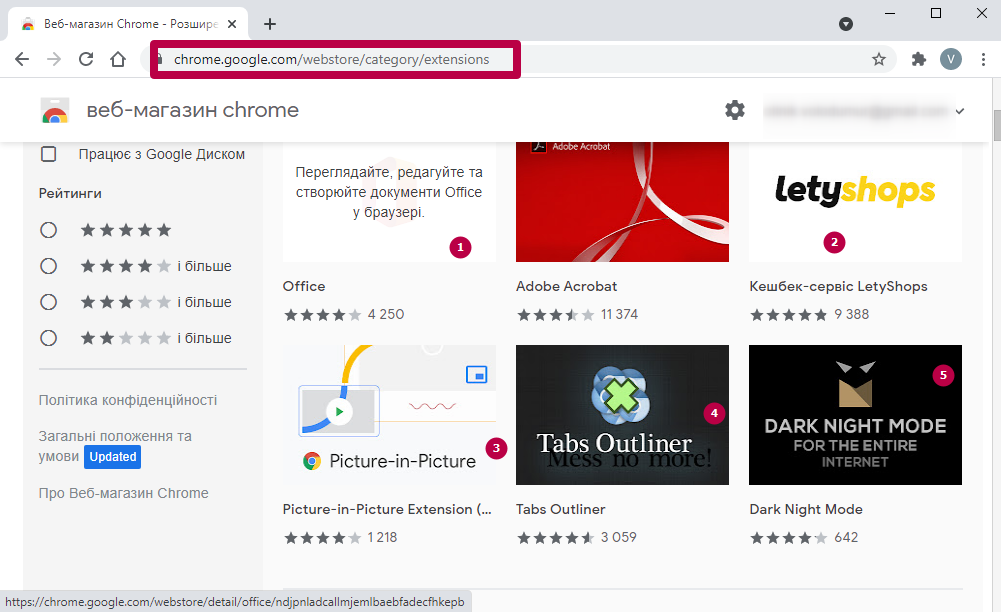 Wordtune — перепишите текст, чтобы он лучше звучал
Wordtune — перепишите текст, чтобы он лучше звучалWordtune — это расширение для Chrome, которое переписывает ваши предложения, чтобы они лучше звучали (тогда как Grammarly в основном фокусируется на орфографии и грамматике).
Это больше помощник по письму с искусственным интеллектом, чем средство проверки орфографии. Иногда вы знаете, что хотите сказать, но то, как вы это сказали, кажется неправильным. С Wordtune вы можете создать несколько вариантов одного и того же абзаца или даже целую статью.
Если вы из тех, кто слишком долго думает над простым электронным письмом или стесняется писать пост для социальных сетей, вы можете просто написать свои мысли на странице, а Wordtune позаботится обо всем остальном. Затем вы можете выбрать между повседневным или формальным тоном и хотите ли вы, чтобы Wordtune сделал его более кратким или расширил ваш ввод.
На бесплатном плане вы получаете 10 перезаписей в день, но если вам нужно больше, вы можете перейти на платный план, чтобы снять ограничение.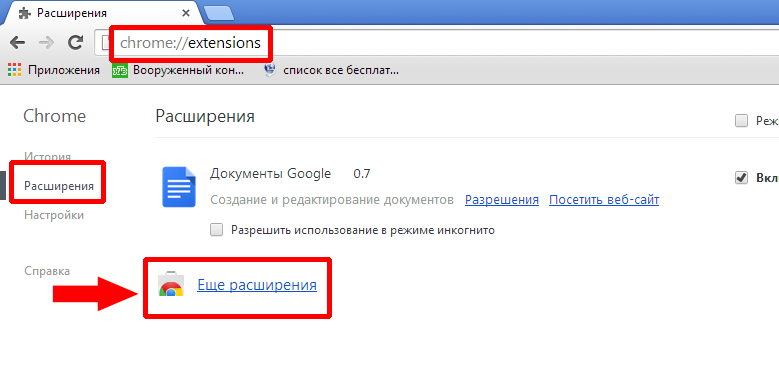 А если вы хотите резюмировать длинное, насыщенное чтение и выделить основные моменты, посмотрите Wordtune Read.
А если вы хотите резюмировать длинное, насыщенное чтение и выделить основные моменты, посмотрите Wordtune Read.
Используйте его, чтобы:
- Помочь вам сформулировать те идеи, которые у вас на кончике языка
- Создание идей для копирования веб-сайта
- Возьмите наспех написанный контент и отшлифуйте его за секунды
25. Text Blaze — создавайте собственные ярлыки для текстовых фрагментов и шаблонов
Text Blaze — это не обычный расширитель текста.
Одним из преимуществ расширений Chrome является то, что они работают с различными веб-приложениями и инструментами, если они открыты в браузере Chrome для настольных ПК. И именно это делает Text Blaze таким мощным.
Просто нажмите Shift+CMD+Пробел (на Mac), и вы сможете ввести ярлык для фрагмента или шаблона, который хотите вставить.
Варианты использования становятся интересными благодаря функциям калькулятора и форм, встроенным в Text Blaze.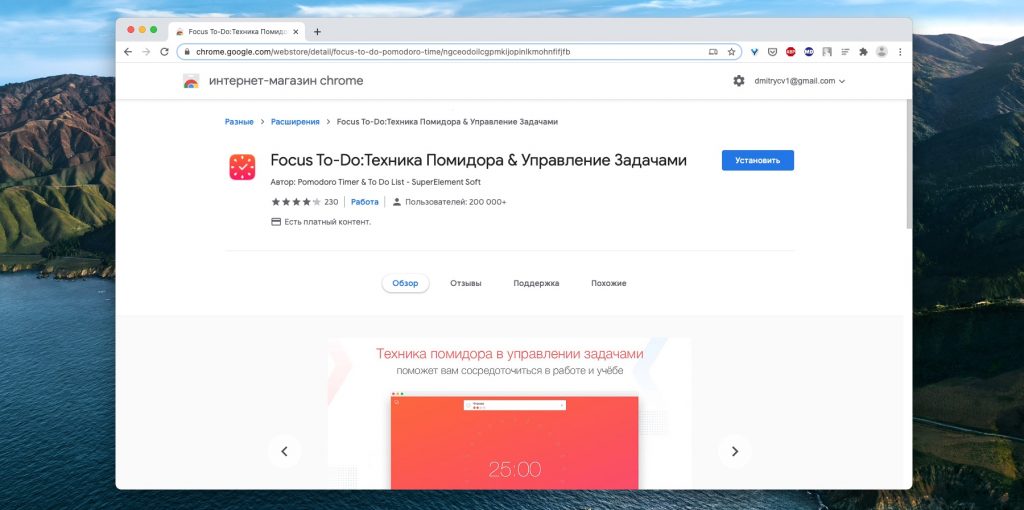 Это позволяет вам вводить определенные переменные (например, название компании или ежемесячный доход), вводить их в окончательный текст, выполняя расчеты по мере необходимости.
Это позволяет вам вводить определенные переменные (например, название компании или ежемесячный доход), вводить их в окончательный текст, выполняя расчеты по мере необходимости.
Некоторые из его более мощных функций, таких как условная логика, доступны только на платном плане, но бесплатный план по-прежнему экономит вам много усилий, особенно если вы снова и снова отправляете одни и те же сообщения, выполняя ручные вычисления, или посмотреть дату.
Используйте его для:
- Отправка быстрых обновлений статуса, когда сообщение обычно одно и то же, но данные должны быть рассчитаны вручную, например, с маркетинговыми обновлениями в Slack или электронным письмом вашему поставщику
- Экономьте время и персонализируйте свои холодные электронные письма, используя шаблон в качестве основы для своего сообщения и вводя всю контекстуальную информацию
- Создавайте сценарии поддержки клиентов, которые вы или ваши представители можете изменять с помощью раскрывающегося меню, где они могут выбирать между различными фразами, темами или ответами
Надстройки Chrome, подобные приведенным выше, могут быть невероятными инструментами для современных предпринимателей, особенно с учетом того, как много они могут сделать бесплатно, от экономии времени до компенсации навыков.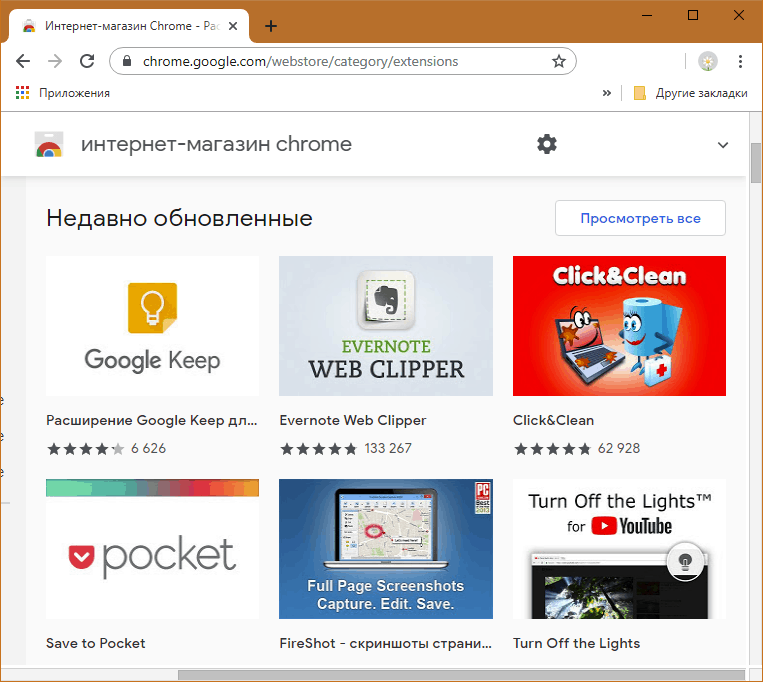 вы думали, что вы должны были нанять для.
вы думали, что вы должны были нанять для.
Некоторые из этих крошечных значков в верхней части браузера могут оказать такое большое влияние на ваш рабочий день, что вы не сможете представить работу без них.
Внимательно относитесь к расширениям Chrome, которые вы устанавливаете и настраиваете, и начинайте делать больше с меньшими затратами каждый раз, когда открываете браузер Google Chrome, чтобы развивать свой бизнес.
Часто задаваемые вопросы о лучших расширениях Google Chrome
Являются ли расширения Google Chrome бесплатными?
Все расширения Google Chrome можно установить бесплатно. Однако для конкретного программного обеспечения расширения Chrome может потребоваться единовременная плата или плата за подписку. Поскольку в магазине Google Chrome не указаны цены, ознакомьтесь со страницей цен на официальном сайте.
Могу ли я доверять расширениям Google Chrome?
Вы можете доверять большинству расширений Chrome, если загружаете их из магазина Chrome.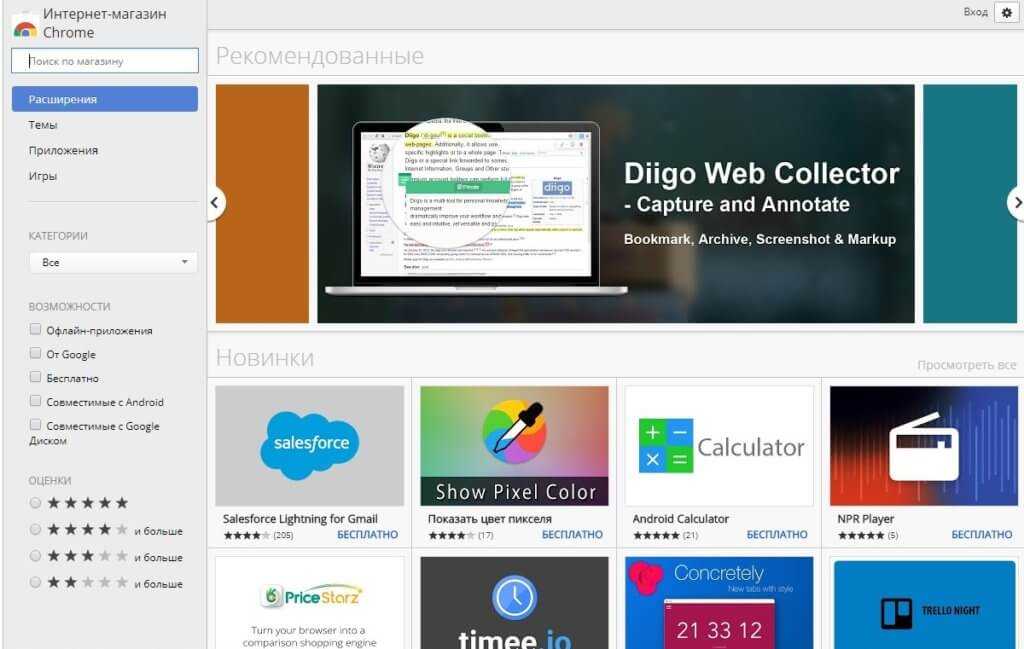 Хотя иногда могут появляться вредоносные программы, которые попадают в магазин Chrome, Google часто удаляет их, как только они помечаются. Вам по-прежнему следует просматривать разрешения, которые вы предоставляете каждому дополнению Chrome, просматривать обзоры и проверять официальный веб-сайт, чтобы проявить должную осмотрительность.
Хотя иногда могут появляться вредоносные программы, которые попадают в магазин Chrome, Google часто удаляет их, как только они помечаются. Вам по-прежнему следует просматривать разрешения, которые вы предоставляете каждому дополнению Chrome, просматривать обзоры и проверять официальный веб-сайт, чтобы проявить должную осмотрительность.
Замедляет ли Chrome добавление дополнительных расширений?
Да, добавление слишком большого количества расширений Chrome может замедлить работу вашего браузера, но насколько сильно это зависит от расширения. Некоторые расширения Chrome также могут зависать над веб-страницей во время просмотра, что может быстро загромождать ваш вид, если их слишком много.
Есть ли другие расширения Google Chrome, на которые стоит обратить внимание?
В магазине Chrome есть более 180 000 расширений как для личных, так и для деловых нужд. Если вы хотите добавить в свой браузер какие-либо определенные функции, вы можете найти то, что вам нужно, в магазине расширений Chrome.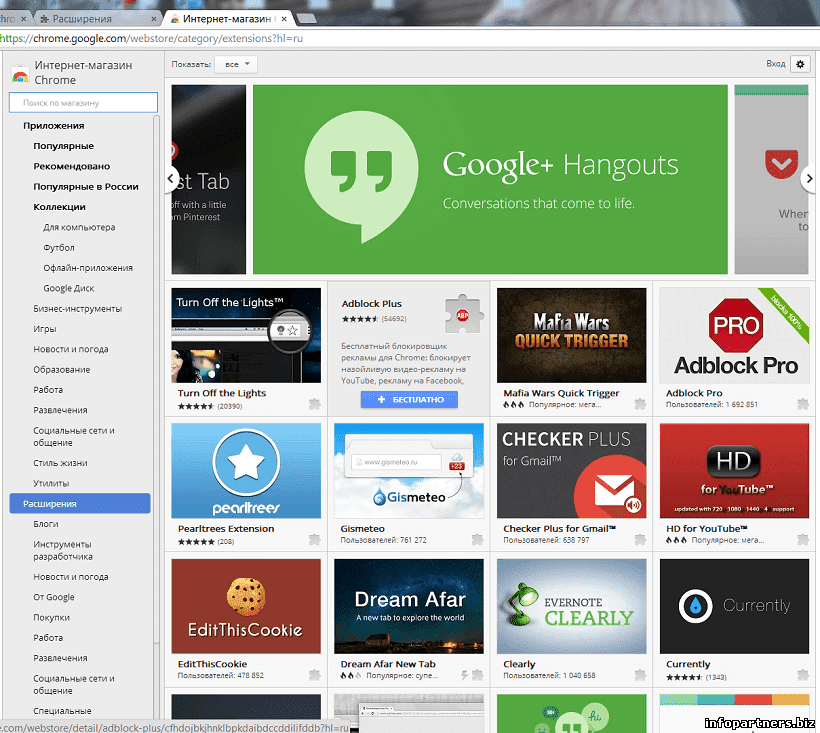



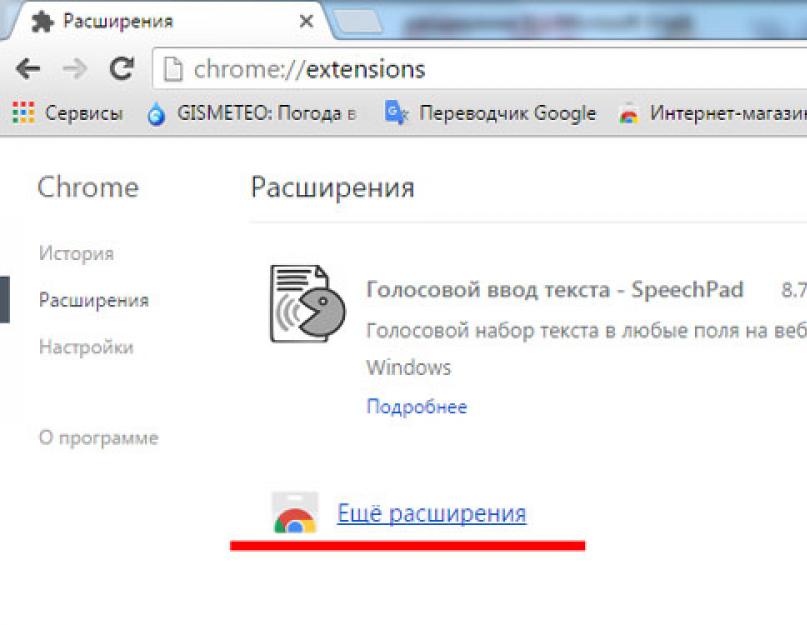


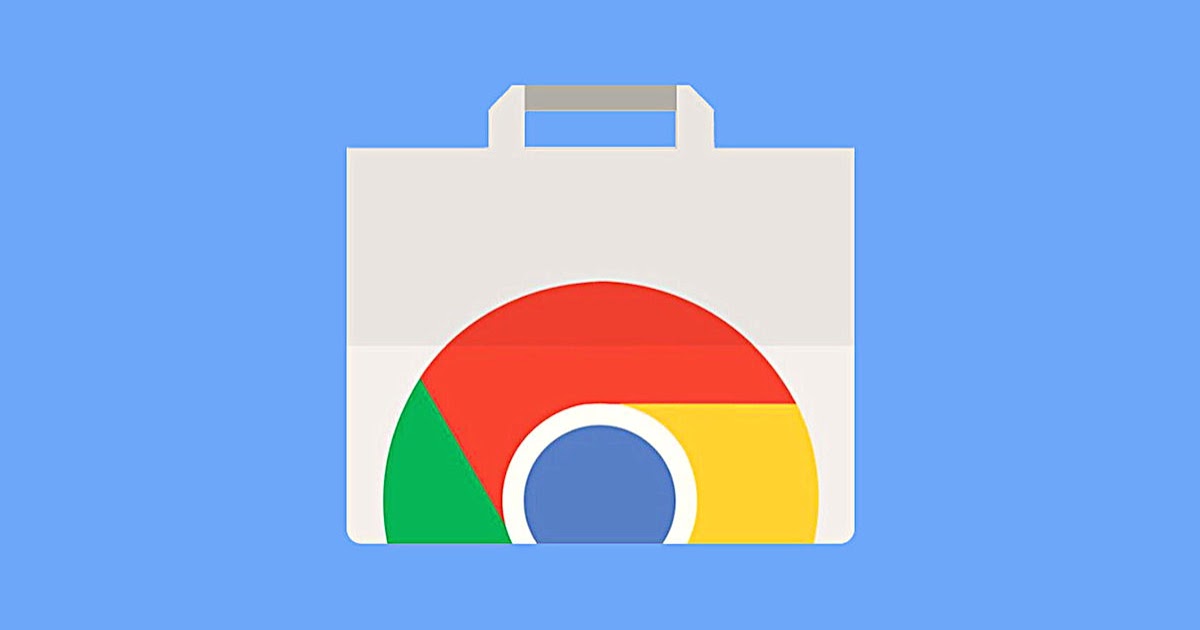
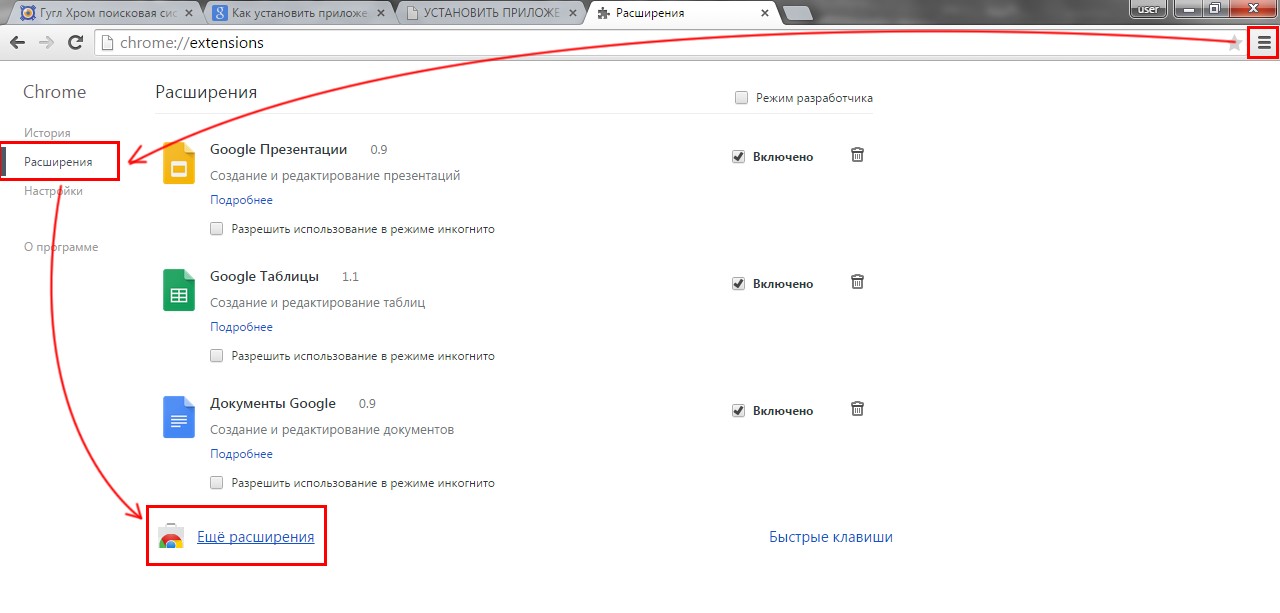
Ваш комментарий будет первым